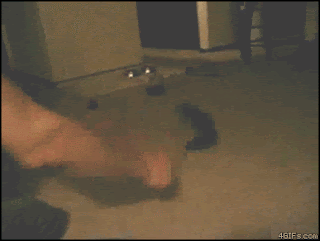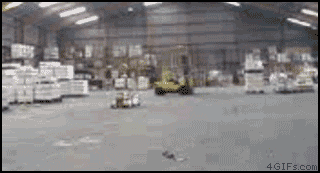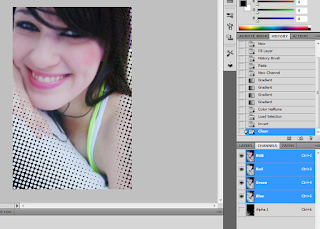01. Pressione Ctrl+N para criar um novo documento, defina os valores de 500×500 pixels, 72 dpi’s, modo de cor em RGB e fundo transparente, pressione Ok, pressione a letra D do teclado para resetar as cores de Foreground e Background para pretoe branco, vá em Filter> Render> Clouds e depois em Filter> Blur> Motion Blur, defina o valor de Angle em 0º e Distance em 999 pixels, vá em Filter> Stylize> Find Eges, pressione Ctrl+J para duplicar a layer, vá em Edit> Transform> Rotate 90º CW, mude o modo de blend da layer para Darken, pressione Ctrl+E para mesclar as layer, vá em Filter> Stylize> Glowing Edges e defina o valor de 1 pixels para Edge Width, 20 pixels para Edge Brightness e 3 pixels para Smoothness.
02. Agora vá em Image> Adjustments> Brightness/Contrast e defina o valor de Brightness em 0 e Contrast em +40, pressione Ok, pressione Ctrl+U para abrir a caixa de Hue/Saturation, marque a opção Colorize e defina o valor de Hue em 180, Saturation em 100 e Lightness em 0, pressione Ok, vá em Edit> Transform> Perspective e distorça a imagem como na foto abaixo, pressione Enter para finalizar a transformação.
03. Pressione Ctrl+J para duplicar a layer, vá em Filter> Blur> Gaussian Blur e defina o valor de Radius em 4,4 pixels e pressione Ok, mude o modo de blend da layer para Screen, pressione Ctrl+E para mesclar as layers, pressione Ctrl+N para criar um novo documento, repita todos os passos, no final pressione Ctrl+A para selecionar toda área do documento, Ctrl+C para copiar, volte ao documento que estamos trabalhando e pressione Ctrl+V para colar a imagem, vá em Filter> Render> Lighting Effects e defina os valores abaixo.
04. Defina a opacidade da layer em 50% e mude o modo de blend para Lighten, no final sua imagem estará como a da foto abaixo.
Fonte: http://www.dicasemgeral.xpg.com.br/dicas-photoshop/13367/criando-um-circuito-de-computador-usando-filtros-do-photoshop/#ixzz1KaWDly1D